Налаштування Netis WF2419R та Netis WF2419. Як налаштувати Інтернет та Wi-Fi?

- 4318
- 1294
- Wayne Lemke
Налаштування Netis WF2419R та Netis WF2419. Як налаштувати Інтернет та Wi-Fi?
Netis має два майже однакові маршрутизатори. Це моделі WF2419R та WF2419. Різниця між ними полягає лише в присутності підтримки IPTV у першій моделі (яка з r в назві). Я вже детально розповів про Netis WF2419R. Ви можете прочитати мій огляд, якщо ви вважаєте цей маршрутизатор для придбання. Ну, для тих, хто вже купив один із цих маршрутизаторів, я вирішив написати детальні інструкції з налаштування. Я покажу з прикладом того, як підключитися та налаштувати Netis WF2419R та Netis WF2419. Я думаю, що не має сенсу робити індивідуальні інструкції. Оскільки вони вийдуть однаковими.

Маршрутизатори Netis мають дуже просту панель управління. У мене є веб -інтерфейс, до якого ви можете пройти браузер і встановити всі необхідні налаштування. Крім того, він є російським. Існує також детальна інструкція на різних мовах, за допомогою яких ви можете легко налаштувати маршрутизатор. Але якщо ви нічого не можете зробити, то ви завжди можете налаштувати відповідно до моїх інструкцій. Або задати питання в коментарях.
Кілька моментів:
- Перед встановленням доцільно дізнатися, який тип з'єднання використовує ваш постачальник. Він робить MAC -адресу. Вам потрібно дізнатися ім'я користувача та пароль для з'єднання (якщо у вас немає динамічного IP).
- Фабрична назва мережі, пароля та адреси для введення налаштувань вказується внизу мережі Netis WF2419R або Netis WF2419.
- Щоб увійти на панель управління маршрутом, підключення до Інтернету не потрібно. Він просто підключиться до маршрутизатора.
- Якщо у вас на комп’ютері висока швидкість, тепер це не потрібно. Після конфігурації це з'єднання встановить маршрутизатор.
Спочатку ми з'єднуємо все:
Перш ніж переходити до встановлення Netis WF2419, спочатку потрібно підключити його. Підключіться до маршрутизатора. У WAN порт (синій) повинен підключити кабель від постачальника або модем.

Тоді вам потрібно підключитися до маршрутизатора з пристрою, за допомогою якого ви плануєте налаштувати. Якщо у вас є комп'ютер або ноутбук з портом локальної мережі, краще його використовувати. Використовуючи кабель, який поставляється з комплектом, підключіть комп'ютер до Netis WF2419.
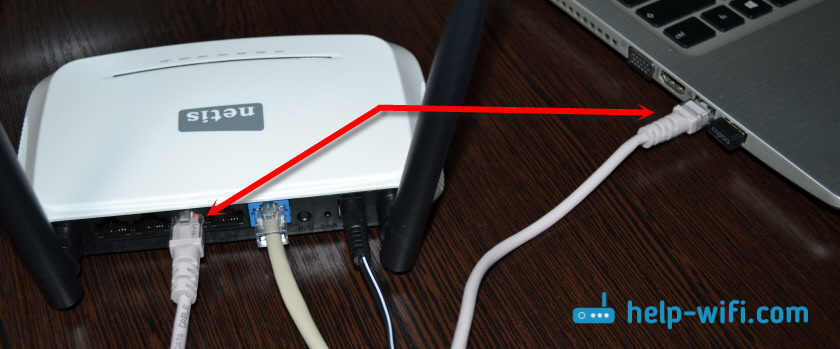
Якщо немає способу підключитися через кабель, або ви налаштуєте свій Netis з телефону або планшета, то ми підключаємось до Wi-Fi. Коли маршрутизатор новий, у фабричних налаштуваннях він розповсюджує мережу Wi-Fi з іменем, зазначеним знизу маршрутизатора. Пароль для підключення до цієї мережі також вказаний там. Стандартний пароль - пароль.

Просто виберіть мережу на нашому пристрої, введіть пароль та підключіть.
Налаштування маршрутизатора Netis WF2419RМожливо, маршрутизатор вже був налаштований. Пароль, назва мережі змінилася, пароль для входу в налаштування був викладений. У цьому випадку, щоб старі параметри не заважали нам, ви можете скинути налаштування на фабрику. Для цього натисніть кнопку за замовчуванням 15 секунд.

Він потоплений у справі, тому вам потрібно щось гостре. Детальніше в цій статті читайте.
Я зрозумів з'єднання. Як результат, у нас є Інтернет, і пристрій, з якого ми будемо налаштувати, повинні бути підключені до Netis. Доступ до Інтернету через маршрутизатор може бути не. На цьому етапі це нормально.
Швидкі налаштування Netis WF2419 або маршрутизатора Netis WF2419R
Ми продовжуємо. На пристрої, підключеному до маршрутизатора, ми відкриваємо будь -який браузер і переходимо на адресу Нетид.CC. Адреса повинна бути введена в адресу браузера.

Якщо з’являється помилка, і сторінка з налаштуваннями маршрутизатора не відкриється, то спробуйте перейти на адресу 192.168.0.1. Детальніше у статті: Як перейти до налаштувань маршрутизатора Netis.
Якщо ви не можете зайти в налаштування, то спочатку скиньте налаштування маршрутизатора (писав про це вище), а потім спробуйте поради з цієї статті.Початкова сторінка повинна відкритись, на якій ви можете встановити майже всі необхідні параметри. А саме: Налаштуйте Інтернет-з'єднання та мережу Wi-Fi.
Є два розділи:
- Тип підключення до Інтернету. Вам потрібно виділити тип з'єднання, який використовує ваш постачальник. Якщо це Динамічний IP, Тоді все повинно працювати відразу. Якщо ваш постачальник не обов'язково ставиться до MAC -адреси. У цьому випадку (якщо маршрутизатор підключений кабелем до комп'ютера, до якого додається Інтернет) поставте поле "Mac" клон або перегляньте MAC -адресу на маршрутизаторі та призначити його постачальником (по телефону, або в Ваш особистий рахунок). Статичний IP - Дуже рідко зустрічається. PPPOE - Популярний тип з'єднання. Вам потрібно встановити ім'я користувача та пароль (вони надають постачальник). Якщо у вас L2TP, або PPTP, Тоді вам потрібно перейти до розширених налаштувань (кнопка "Розширений") та в розділі "Мережа" - "WAN", налаштуйте необхідне з'єднання.
- Встановлення бездротового зв'язку. Тут вам потрібно встановити лише ім’я для вашої мережі Wi-Fi та пароля. Придумайте хороший пароль і вкажіть його у відповідному полі. Також бажано записати його десь.
Ось так:

Збережіть налаштування, натиснувши кнопку "Зберегти". Все буде збережено без перезавантаження. З’явиться мережа з новим іменем (якщо ви її змінили). Для підключення до якого потрібно використовувати встановлений пароль. Інтернет через наш Netis WF2419R вже повинен працювати. Якщо це не працює, то ми переходимо до налаштувань і перевіряємо з'єднання з постачальником.
Розширені налаштування Netis
Щоб відкрити сторінку за допомогою всіх налаштувань, натисніть кнопку "Розширений".

Тут все просто. На вкладці "мережа" - "wan" ви можете налаштувати Підключення до постачальника (Інтернет).

Мелодія Мережа Wi-Fi, Встановіть або змініть пароль на Wi-Fi, змініть канал тощо. D. Ви можете на вкладці "Бездротовий режим". Там ви також можете змінити режим роботи маршрутизатора на ретранслятор, клієнт, WDS Bridge.
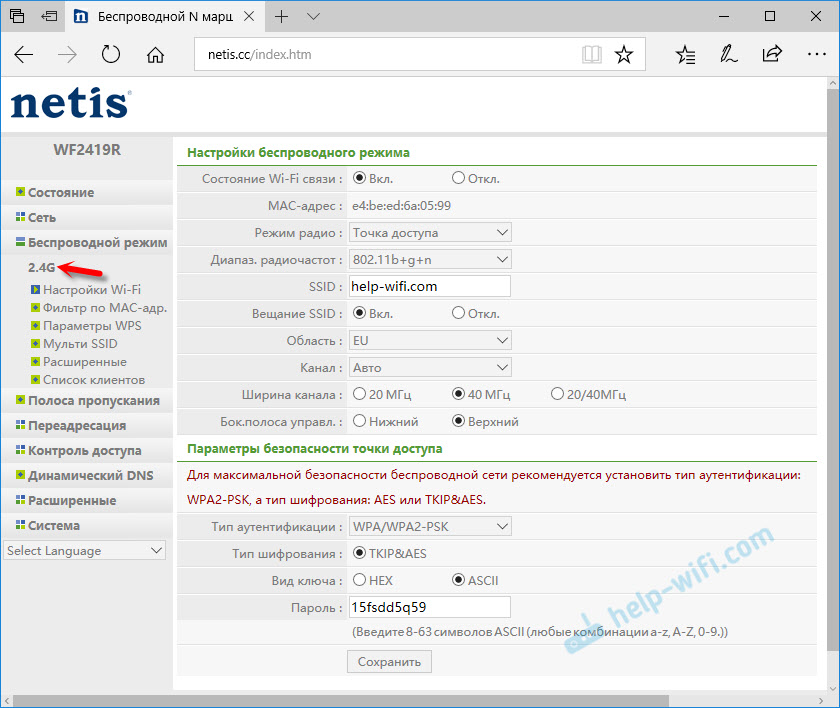
Це все основні та найнеобхідніші налаштування. Я також раджу вам встановити пароль, який захистить сторінку за допомогою налаштувань маршрутизатора.
Налаштування пароля веб -інтерфейс
Перейдіть до розділу "Система" - "Пароль". Вкажіть ім'я користувача (наприклад, адміністратор) та двічі вкажіть пароль. Обов’язково записуйте пароль, щоб тоді вам не доведеться скидати налаштування.

Натисніть "Зберегти". Тепер, на вході на панель управління, маршрутизатор запитає ім'я користувача та пароль.

Налаштування надійно захищені. І ніхто не може отримати доступ до них.
Це все, що необхідно для основних налаштувань маршрутизатора. Ви, напевно, помітили, що на сторінці з налаштуваннями існує багато різних параметрів, функцій тощо. D. Але їх не потрібен звичайний користувач. І краще там щось змінити, без потреби.
Це може стати в нагоді:- Netis маршрутизатор як репусатор, мережевий ретранслятор Wi-Fi
- Інструкції щодо оновлення прошивки маршрутизаторів Netis
Можливо, у вас є деякі питання щодо налаштування Netis WF2419R або Netis WF2419 маршрутизаторів. Ви завжди можете задати мені запитання в коментарях нижче. Ви також можете поділитися своєю думкою щодо цих маршрутизаторів. Вам все сподобалось, які недоліки, можливо, я зіткнувся з деякими проблемами. Немає корисної інформації 🙂
- « Двоє репитерів в одній мережі Wi-Fi. Як підключити кілька підсилювачів до одного маршрутизатора?
- TP-LINK TL-WN725N Підключення, Встановлення драйверів та регулювання точки доступу »

